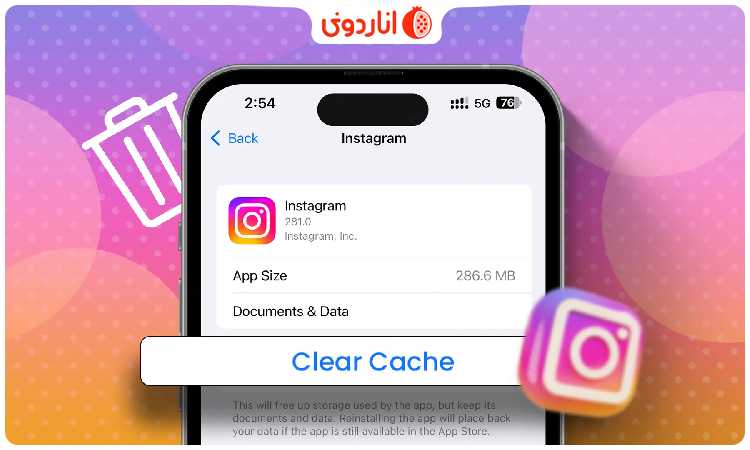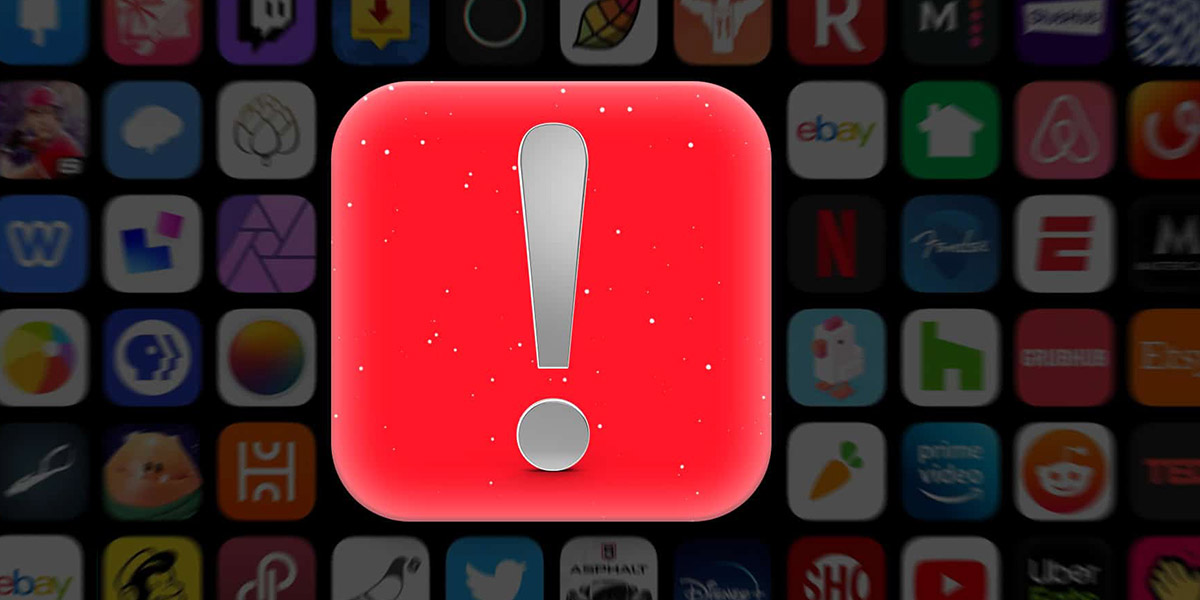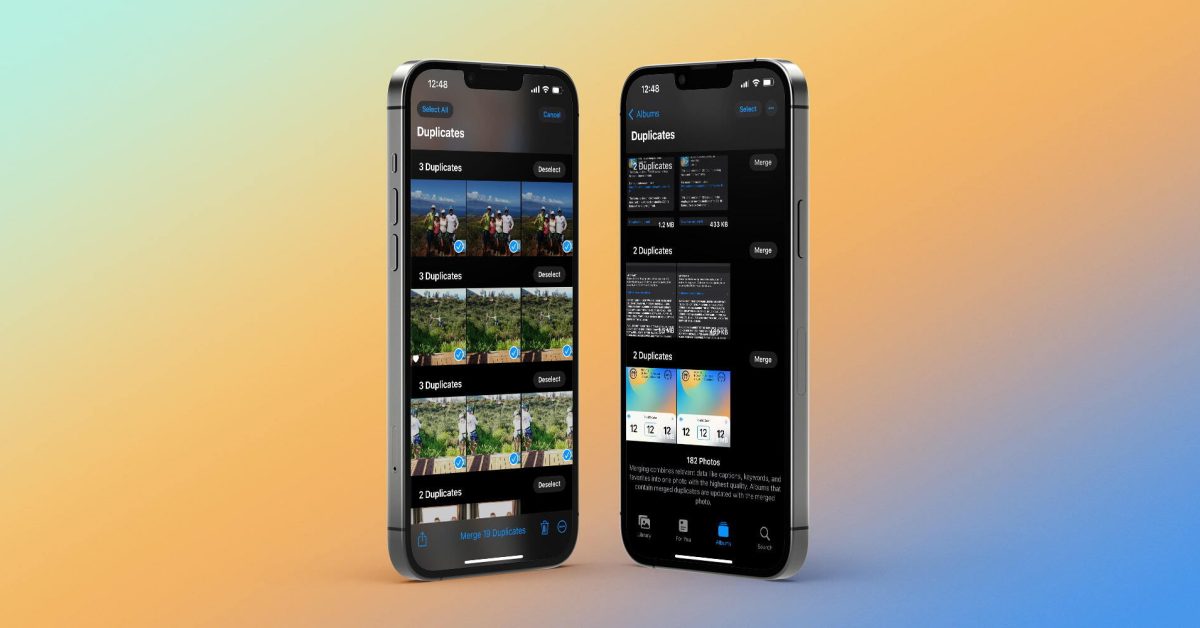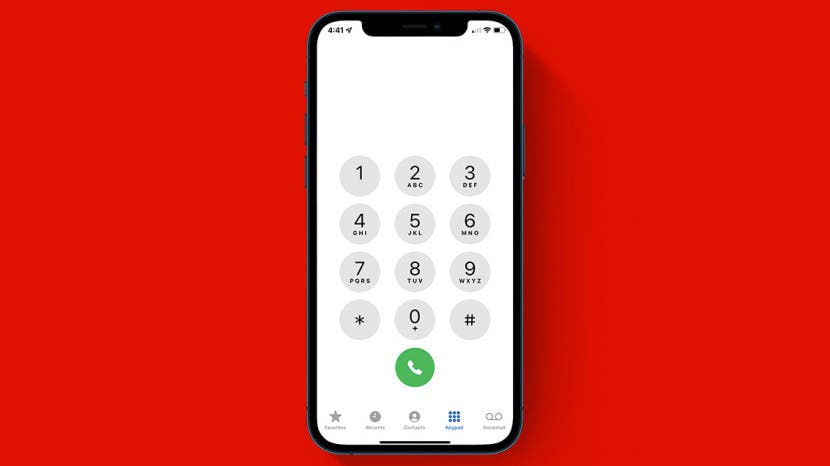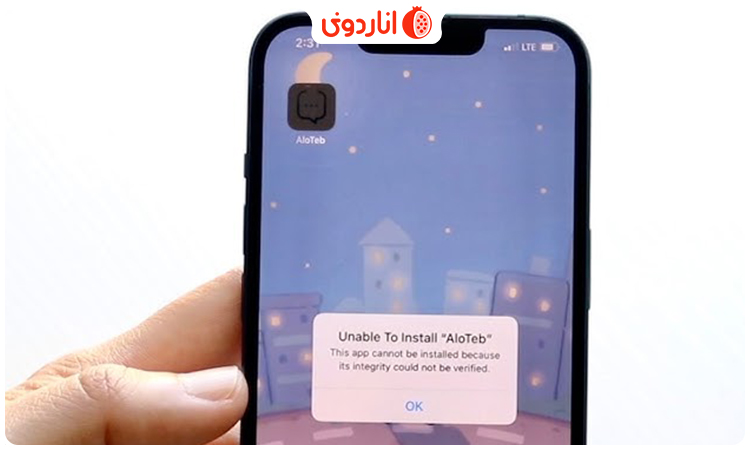در این مطلب به شما نحوه حذف عکس های تکراری در آیفون و نسخه جدید اپلیکیشن Photos اپل در iOS 16 را آموزش میدهیم. تا انتها با ما همراه باشید.
اپل به تازگی در نسخه iOS 16، بخش جدیدی به نام duplicates یا همان عکسهای تکراری را به اپ photos اضافه کرده است. این قابلیت، ابزاری عالی برای خالی کردن فضای ذخیره سازی با پاک کردن عکسهای تکراری است.
شاید تا به حال برای شما هم پیش آمده باشد که هنگام استفاده از Airdrop، انگشتتان اشتباهی به صفحه خورده باشد و عکسی را از مک به آیفون فرستاده باشید. و یا به صورت تصادفی مجموعه عکسهای خود را دوباره در آیفون کپی کرده باشید و یا نسخه بکاپ را مجدداً بارگیری کنید. حالا بدون هیچ زحمتی، iOS 16 امکان حذف عکسهای تکراری در آیفون و بدون نگرانی از این که عکسهای اشتباهی و خاص حذف شوند، را برای کاربران فراهم کرده است. این قابلیت ابتدا عکسهای تکراری را پیدا می کند و سپس شما می توانید انتخاب کنید که آن ها حذف شوند و یا باقی بمانند.
نحوه پیدا کردن عکس های تکراری
- اپ Photos را در iOS 16 باز کنید. (اگر نمی دانید چگونه iOS 16 را دریافت کنید، به مطلب آموزش نصب نسخه بتا iOS 16 سری بزنید)
- بر روی Albums بزنید
- در لیست پایین بروید تا به بخش Duplicates برسید
- بر روی آن بزنید تا باز شود
Duplicates یک آلبوم جدید است که در زیر زبانه Utilities قرار گرفته است. این آلبوم را می توانید بعد از بخش Imports و قبل از بخش های hidden و Recently Deleted پیدا کنید.
اگر به داخل این بخش بروید، تمام عکس های تکراری آیفون به نمایش درخواهند آمد.تعداد کل هم در پایین صفحه نشان داده می شود اما می توانید تعداد مجزای مربوط به هر عکس تکراری را هم ببینید.
اگر دو تصویر مشابه در دستگاه وجود داشته باشد، اپل آن ها را به عنوان “۲Duplicates” نشان می دهد. شما می توانید این عکس ها را باز و تماشا کنید تا مطمئن شوید که مشابه هم هستند و اپل اشتباه نکرده باشد.
انتخاب آپشن های مختلف برای عکسهای تکراری
شما می توانید این عکسها را پاک نکنید. اگر مشکلی از نظر فضای ذخیره سازی ندارید و نمی توانید به الگوریتم اپل برای پیدا کردن عکسهای تکراری اطمینان کنید، می توانید هیچ عملی را برای این فایل ها انتخاب نکنید.
همان طور که گفتیم، می توانید برروی عکسها بزنید و به صورت تکی برای هر کدام تصمیم بگیرید. در سمت راست قسمتی که تعداد عکس های duplicate را نشان میدهد، گزینه ای به نام Merge (ادغام) وجود دارد.
| خرید گیفت کارت ارزان اپل – کلیک کنید |
در روش دیگر، می توانید چند مورد را انتخاب و حذف کنید. برای این کار، بر روی دکمه کوچک Select در بالا سمت راست بزنید. سپس بر روی هر گروه از عکسهای تکراری که می خواهید بزنید؛ درست مانند زمانی که می خواهید آلبوم های عکس دیگر را انتخاب کنید. هنگامی که چند عکس را انتخاب کنید، ردیف پایین صفحه تغییر میکند و گزینه هایی مثل Merge 2 Duplicates یا Merge 5 Duplicates و تعدادی دیگر نمایش داده می شود.
هنگامی که تمام عکسهایی که خواستید را انتخاب کردید، گزینهای که پایین نمایش داده شده است را بزنید تا از شر آن عکس های تکراری خلاص شوید.
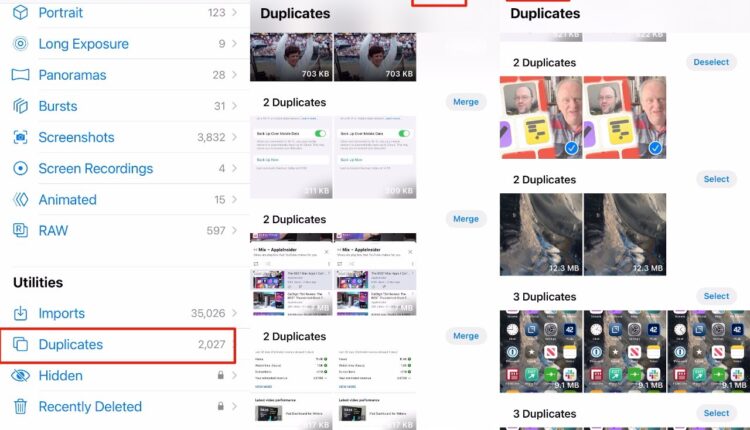
نحوه حذف عکس های تکراری در آیفون به صورت همزمان
- در بخش duplicates، گزینه select را بزنید
- مورد Select All که در بالا سمت چپ قرار دارد را انتخاب کنید
- در نهایت، بر روی دکمه Merge Duplicates که در پایین قرار دارد، بزنید
پس از حذف این عکس ها چه اتفاقی رخ می دهد؟
با این که این فرآیند همان حذف کردن عکسهای تکراری است، اپل آن را Merge یا ادغام کردن مینامد. این مسئله شاید به خاطر این باشد که این کار از پاک کردن عکس ها به صورت عادی هوشمندانه تر است.
اپل در الگوریتم خود برای پاک کردن عکس های اضافی، عکسی که کیفیت بیشتری دارد را حفظ می کند و اطلاعات دیگر عکسهای تکراری مثل تگها و غیره را به همان عکس باکیفیت تر اضافه می کند.
در نهایت، iOS 16 همان عمل حذف کردن عکسهای تکراری را انجام می دهد. اگر هم که شک دارید که کدام عکسها پاک شدهاند، یک ماه فرصت دارید تا آنها را بررسی کنید. برای این کار، به آلبوم Recently Deleted بروید. در iOS 16، این آلبوم توسط فیس آیدی حفاظت می شود. پس از بازکردن قفل فیسآیدی، می توانید تمام عکسهایی که در یک ماه اخیر حذف شدهاند را ببینید. این عکسها پس از ۲۹ روز به صورت خودکار حذف می شوند اما در صورت تمایل می توانید آنها را زودتر از موعد هم برای همیشه پاک کنید.
در حالت عادی بسیاری از کاربران نمیتوانند اختیار حذف کردن عکسهای خود را به iOS بسپارند زیرا معمولاً عکسهای تکراری اهمیت بیشتری برای کاربر داشتهاند که چند بار تکرار شدهاند. اما این قابلیت جدید که در iOS 16 معرفی شده است، عملکرد خوبی در شناسایی عکسهای تکراری دارد و باز هم قبل از حذف کردن به شما امکان چک کردن عکسها را میدهد.